スライド番号が連続するように末尾に移動
スライドマスタを使ってスライド番号を表示しているときは、途中に非表示スライドがあると、スライド番号がとびとびになってしまいます。これを避けるには、画面左下の「スライド一覧表示」ボタンをクリックして、表示モードを切り替えます。
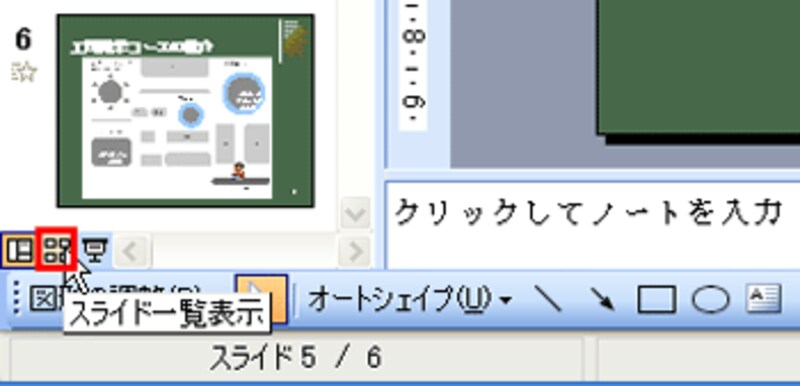 |
| PowerPoint2007では、「表示」タブの「スライド一覧」ボタンをクリックして切り替える |
非表示スライドに設定したスライドを一番最後にドラッグして移動します。スライドマスタで設定したスライド番号は自動的に更新されるため、連続したスライド番号に自動的に振り直されます。
 |
| 非表示スライドに設定したスライドにマウスポインタを移動して、スライドの末尾にドラッグする。移動先に黒い線が表示されるので目安にするとわかりやすい |
 |
| 非表示スライドが一番最後に移動できた。自動的にスライド番号も振り直される |
非表示スライドに設定する操作も、スライドの順番を入れ替える操作も、プレゼン本番前の5秒あれば、落ち着いて十分に行える操作です。
次に、アニメーションやナレーションをオフにする調整方法を紹介します






